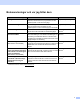User's Guide
Table Of Contents
- Bruksanvisning ADS-2400N/ADS-2800W/ADS-3000N/ADS-3600W
- Telefonnummer till Brother
- Bruksanvisningar och var jag hittar dem
- Komma igång
- Du kan använda följande funktioner
- Innehållsförteckning
- 1 Allmän information
- Använda bruksanvisningen
- Om skannern
- Översikt över kontrollpanelen (ADS-2400N / ADS-3000N)
- Översikt över kontrollpanelen (ADS-2800W / ADS-3600W)
- Genvägsinställningar (ADS-2800W / ADS-3600W)
- Öppna Brother Utilities (Windows®)
- Allmän konfiguration (ADS-2400N / ADS-3000N)
- Allmän konfiguration (ADS-2800W / ADS-3600W)
- Inställningslås (ADS-2800W / ADS-3600W)
- Säkert funktionslås 3.0 (ADS-2800W / ADS-3600W)
- Aktiv katalogautentisering (ADS-2800W / ADS-3600W)
- LDAP-autentisering (ADS-2800W / ADS-3600W)
- 2 Dokumentspecifikationer
- 3 Skannerförberedelser
- 4 Förbereda nätverket för skanning med datorn
- 5 Innan du skannar
- 6 Skanna med datorn
- Ändra användargränssnittet för ControlCenter4 (Windows®)
- Skanna med ControlCenter4 i Standardläge (Windows®)
- Skanna med ControlCenter4 i Avancerat läge (Windows®)
- Skapa en anpassad flik (ControlCenter4, Avancerat läge) (Windows®)
- Ändra skanningsinställningarna (ControlCenter4) (Windows®)
- Skanna med Brother iPrint&Scan (Mac)
- Skanna med Nuance™ PaperPort™ 14SE eller andra Windows®-program
- Med ABBYY FineReader
- Skanna med TWAIN-program (Macintosh)
- Skanna med Apple Bildinsamling (ICA-drivrutin)
- 7 Skanna med kontrollpanelen
- Spara skannade dokument på datorn i Standardläge
- Spara skannade dokument på datorn i Avancerat läge
- Spara skannade dokument till ett USB-minne
- Skanna dokument till en FTP-server
- Skanna dokument till en SFTP-server
- Skanna dokument till en delad mapp/nätverksplats (Windows®)
- Skanna dokument till SharePoint
- Skanna med Web Services (Windows Vista®, Windows® 7, Windows® 8, Windows® 8.1 och Windows® 10)
- Skicka skannade dokument direkt till en e-postadress (ADS-2800W / ADS-3600W)
- Ställa in adressboken (ADS-2800W / ADS-3600W)
- Överföra skannade dokument till webben (ADS-2800W / ADS-3600W)
- Ändra Skanna till PC-inställningar (Windows®)
- Alternativ för skanning med pekskärmen (ADS-2800W / ADS-3600W)
- 8 Hantera skannern från datorn
- 9 Rutinunderhåll
- Rengöra skannerns utsida
- Rengöra skannern och rullarna
- Byta förbrukningsmaterial
- Artikelnamn, nummer och livscykler
- Kontrollera bytesintervallet för förbrukningsartiklar (ADS-2400N / ADS-3000N)
- Kontrollera bytesintervallet för förbrukningsartiklar (ADS-2800W / ADS-3600W)
- Byta matningsrullen
- Byta rullvalsen
- Återställa användningsräknare
- Återställa användningsräknare (ADS-2800W / ADS-3600W)
- Förpacka och transportera skannern
- 10 Felsökning
- Översikt
- Identifiera problemet
- Felmeddelanden och underhållsmeddelanden
- Drifts- och programvarurelaterade problem
- Skannerinformation
- Kontrollera serienumret (ADS-2400N / ADS-3000N)
- Kontrollera serienumret (ADS-2800W / ADS-3600W)
- Aktivering/inaktivering av WLAN (ADS-2800W / ADS-3600W)
- Aktivera/inaktivera LAN
- Aktivera/inaktivera USB
- Återställningsfunktioner
- Återställ skannern (ADS-2400N / ADS-3000N)
- Återställ skannern (ADS-2800W / ADS-3600W)
- A Specifikationer
- B Bilaga
- C Index
v
Skanna till
PC
(fortsättning)
Skanna med
TWAIN/WIA-
drivrutinen för
Windows
®
-
användare
Program som
har stöd för
TWAIN/WIA-
drivrutinen,
exempelvis:
Nuance™
PaperPort™
14SE
Faxa och
skanna i
Windows
®
Fotogalleriet i
Windows
®
Använd programmet
Nuance™ PaperPort™ 14SE
som ingår i skannerdrivrutinen
eller något annat program
med stöd för TWAIN eller
WIA.
För skanning med TWAIN/
WIA-drivrutinen:
Skanna med Nuance™
PaperPort™ 14SE eller andra
Windows
®
-program på sida 105
Skanna med
TWAIN/ICA-
drivrutinen för
Macintosh-
användare
Program som
har stöd för ICA-
drivrutinen,
exempelvis:
ABBYY
FineReader Pro
Program som
har stöd för
TWAIN/ICA-
drivrutinen,
exempelvis:
Apple
Bildinsamling
Använd programmen som
stöder TWAIN-
specifikationerna för
skanning.
När du har installerat
skannerdrivrutinen kan du
också använda programmet
Apple Bildinsamling när du vill
skanna.
För skanning med
TWAIN-drivrutinen:
Skanna med TWAIN-program
(Macintosh) på sida 124
För skanning med ICA-drivrutinen:
Skanna med Apple Bildinsamling
(ICA-drivrutin) på sida 128
WS Scan
(endast
Windows
®
-
användare)
(ADS-2800W /
ADS-3600W)
Faxa och
skanna i
Windows
®
Fotogalleriet i
Windows
®
Skanna ditt dokument genom
att använda Web Services-
protokollet. Web Services-
protokollet gör att du kan
skanna över ett nätverk med
skannern och en dator som
kör Windows Vista
®
,
Windows
®
7, Windows
®
8,
Windows
®
8.1 eller
Windows
®
10.
För installation av drivrutiner:
Installera drivrutiner som används
för skanning via webbtjänster
(Windows Vista
®
, Windows
®
7,
Windows
®
8, Windows
®
8.1,
Windows
®
10) i Bruksanvisning för
nätverksanvändare
För skanning från skannerns
kontrollpanel:
Skanna med Web Services
(Windows Vista
®
, Windows
®
7,
Windows
®
8, Windows
®
8.1 och
Windows
®
10) på sida 183
Funktioner Program Vad kan jag göra? Var hittar jag mer information?